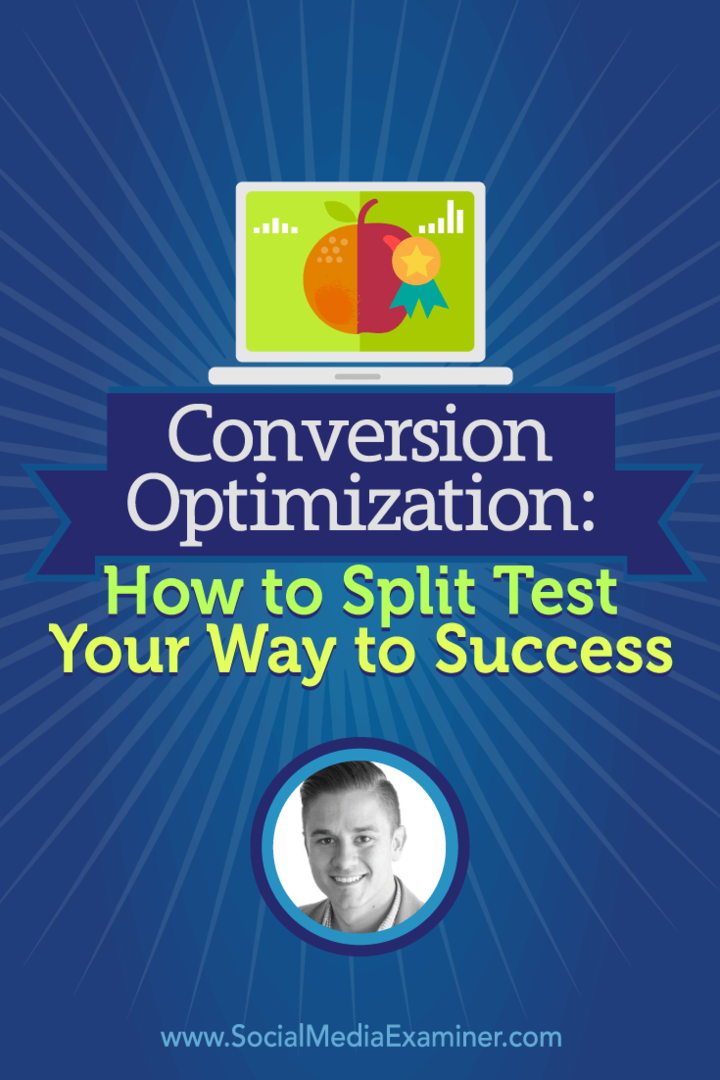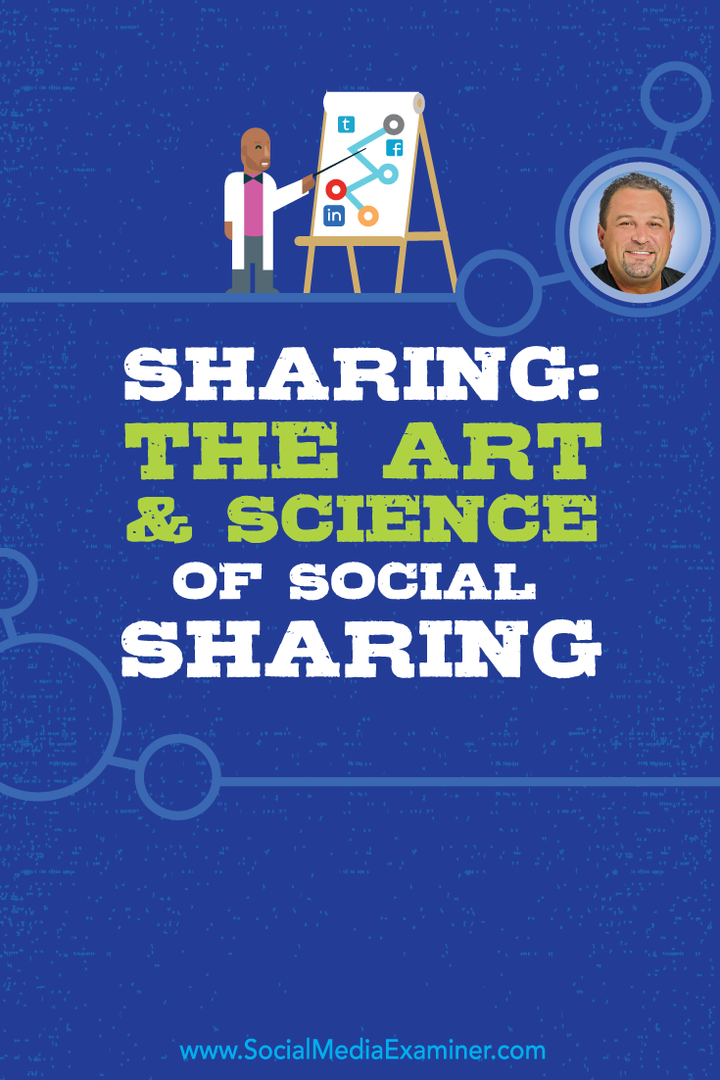Hoe File Explorer Open te maken voor OneDrive op Windows 11
Microsoft Windows 11 Held / / April 03, 2023

Laatst geupdate op

Als u het standaard openingsmenu van File Explorer wilt aanpassen, kunt u het instellen om in plaats daarvan te openen voor OneDrive of iCloud. In deze gids wordt uitgelegd hoe.
Wanneer u File Explorer op Windows 11 start, wordt standaard de Quick Access-pagina geopend. Als u deze pagina opent, vindt u gemakkelijk toegankelijke items die vaak worden gebruikt.
Het toont bijvoorbeeld onlangs geopende bestanden, mappen en vastgezette items. Als je daar ontevreden over bent, kun je het maken Bestandsverkenner geopend op deze pc in plaats van.
Als je geen van beide weergaven leuk vindt, wil je misschien File Explorer openen voor OneDrive op Windows 11 en toegang krijgen tot items die in de cloud zijn opgeslagen.
Maak File Explorer Open voor OneDrive op Windows 11
Wanneer u File Explorer voor het eerst op Windows 11 start, is deze standaard ingesteld op Snelle weergave voor gemakkelijke toegang tot veelgebruikte bestanden.
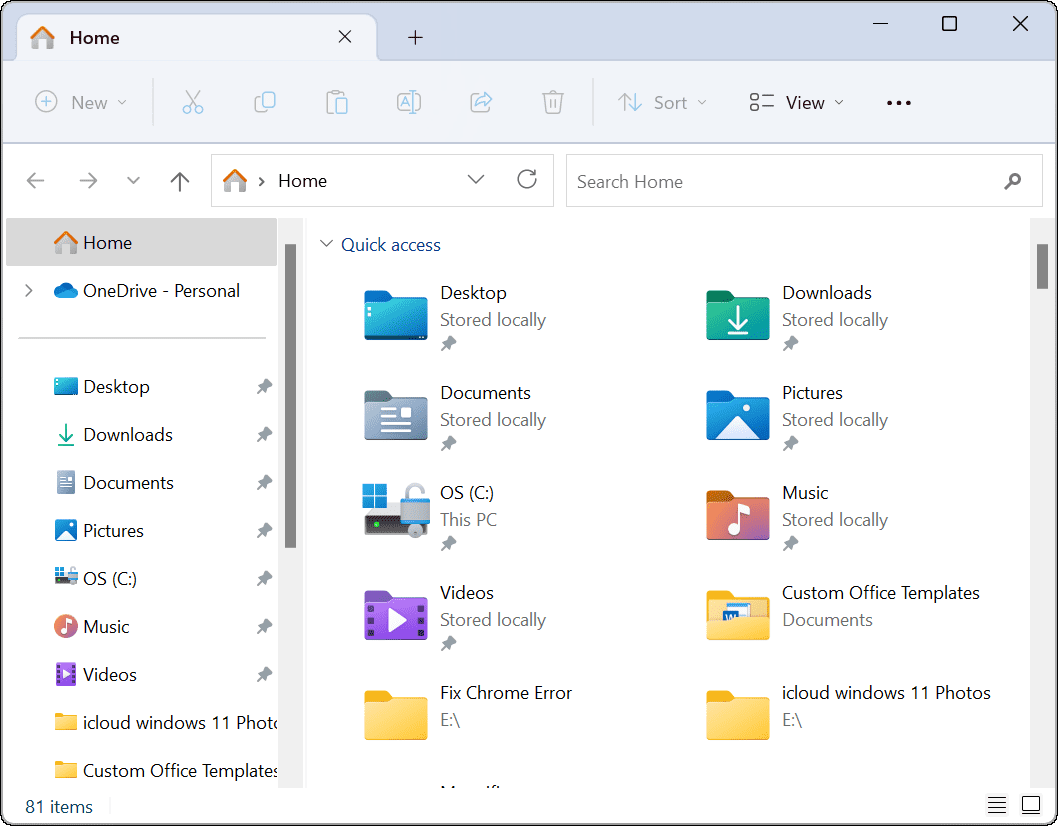
Wanneer u File Explorer opent, wordt geopend naar wat Microsoft Home noemt, voorheen bekend als Quick Access op Windows 10.
Gebruik deze stappen om File Explorer te openen voor OneDrive in plaats van de standaardweergave:
- Start File Explorer door op het mappictogram op de taakbalk te klikken.
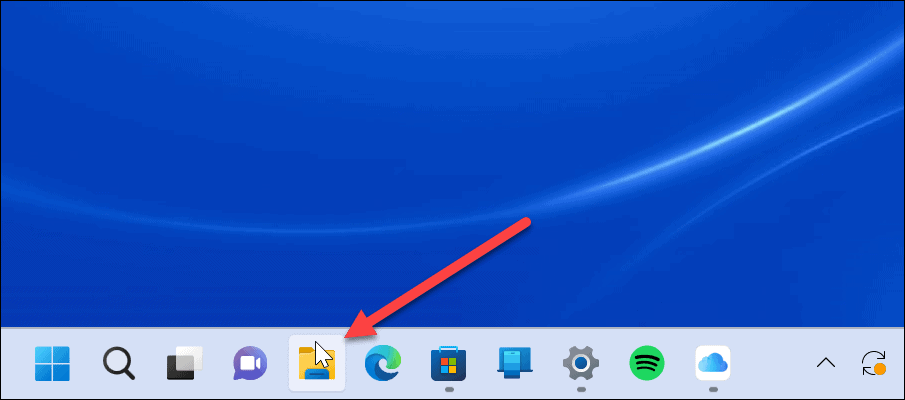
- Klik op de driepunts op de werkbalk en klik op Opties.
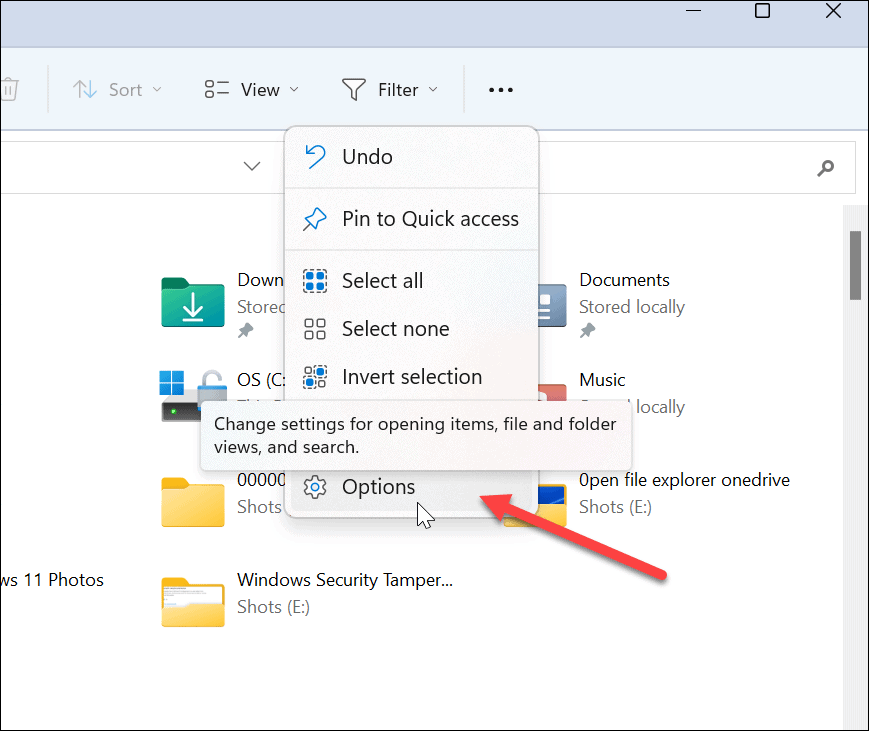
- Selecteer de Algemeen tabblad en klik op het vervolgkeuzemenu naast de Open Verkenner naar keuze.

- Selecteer nu Home (standaard), Deze computer, of uw OneDrive-map (u moet zijn aangemeld bij OneDrive om deze te laten verschijnen).
Opmerking: als jij gekoppelde Apple iCloud met Windows, zou het ook een optie moeten zijn - misschien kun je het open laten staan voor je iCloud Photos-map.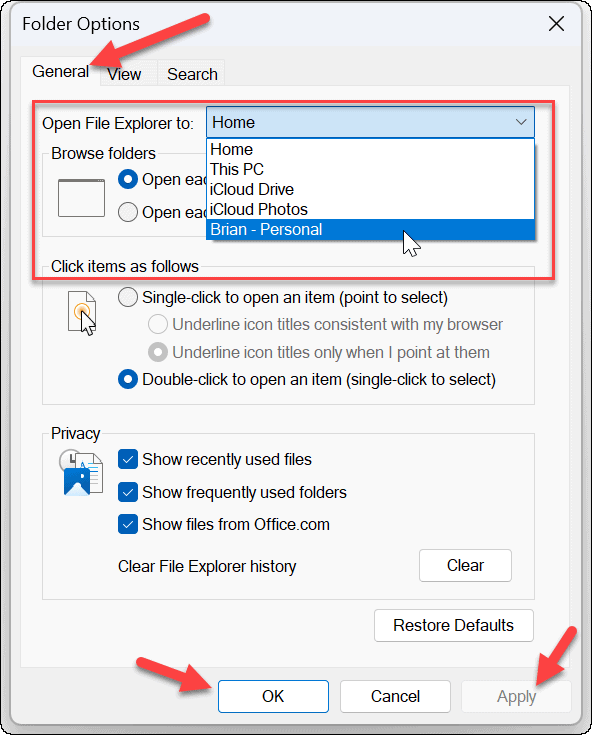
- Nadat u uw keuze heeft gemaakt, klikt u op Toepassen En OK onderaan het scherm. Als u OneDrive kiest, worden uw gegevens geopend die zijn opgeslagen in OneDrive.
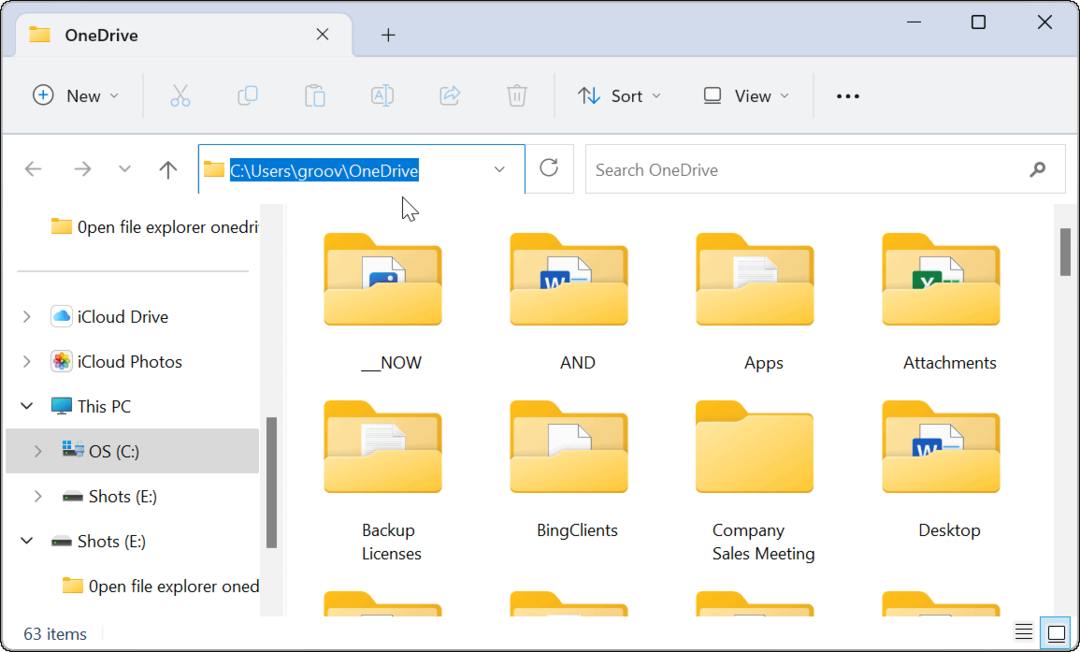
Welke optie u ook kiest, de Verkenner wordt natuurlijk geopend voor uw selectie. We hebben bijvoorbeeld File Explorer ingesteld om iCloud-foto's te openen als een experiment.
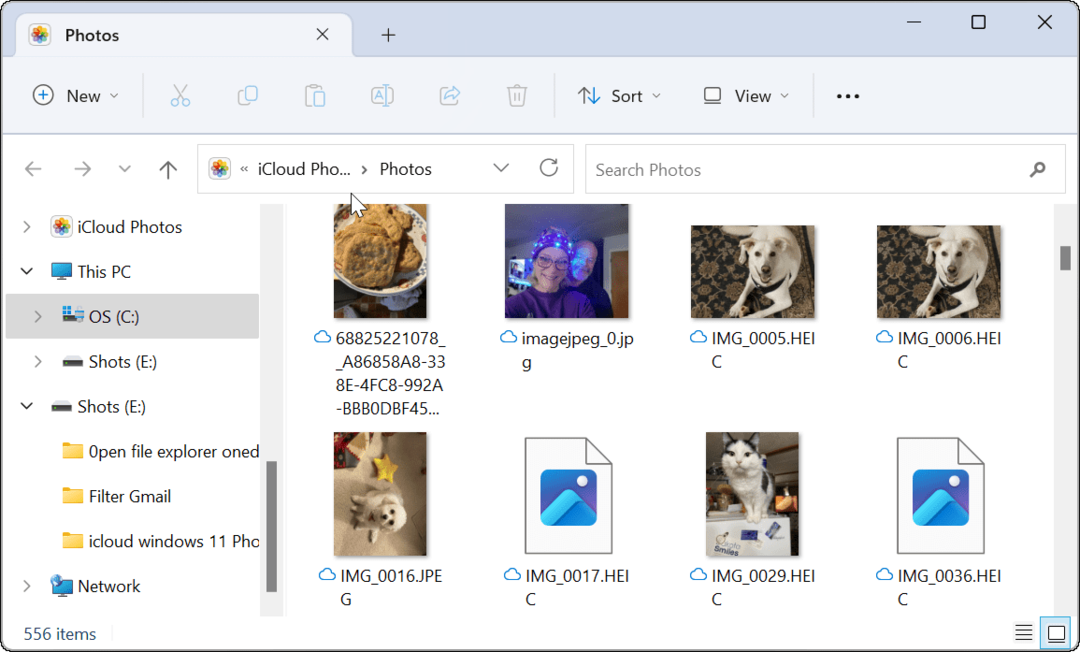
Meer halen uit Verkenner op Windows 11
File Explorer op Windows 11 heeft een nieuwe verflaag gekregen en gedraagt zich anders. Sommige gebruikers houden van de eenvoud, maar aan de andere kant willen veel mensen dat het werkt zoals in eerdere versies van Windows.
Als je geen fan bent van de nieuwe Verkenner, zijn er enkele dingen die je kunt doen. U kunt bijvoorbeeld de Windows 10-contextmenu terug op Windows 11 of leer hoe het moet zoek Opties in Windows 11 Verkenner.
Hoewel File Explorer over het algemeen responsief is, werkt het niet altijd correct. Als u problemen ondervindt, lees dan hoe te repareren dat File Explorer niet werkt. En als je meer controle nodig hebt, check out hoe u File Explorer uitvoert als beheerder. Misschien ben je ook geïnteresseerd in het aanpassen van de File Explorer-ervaring.
Hoe u uw Windows 11-productcode kunt vinden
Als u uw productcode voor Windows 11 moet overdragen of deze alleen nodig hebt voor een schone installatie van het besturingssysteem,...
Hoe Google Chrome-cache, cookies en browsegeschiedenis te wissen
Chrome slaat uw browsegeschiedenis, cachegeheugen en cookies uitstekend op om uw browserprestaties online te optimaliseren. Haar hoe je...
Prijsafstemming in de winkel: hoe u online prijzen kunt krijgen tijdens het winkelen in de winkel
Kopen in de winkel betekent niet dat u hogere prijzen moet betalen. Dankzij prijsgaranties kunt u online kortingen krijgen tijdens het winkelen in...